iPhone
Cómo grabar rápida y fácilmente vídeos de varias cámaras del iPhone a la vez
Existe una aplicación que nos permite, en algunos iPhone, grabar vídeos de varios sensores de la cámara a la vez.
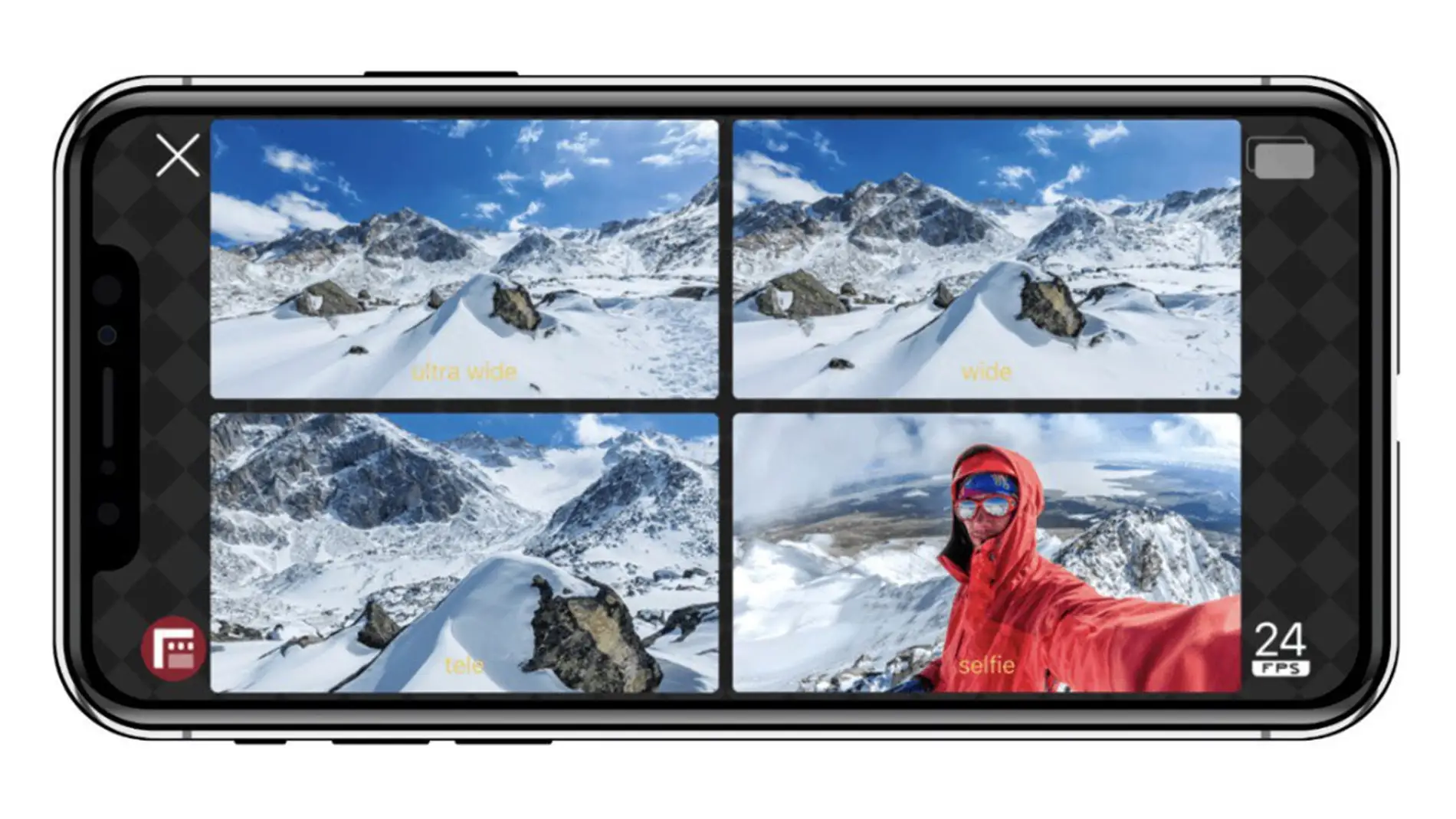
Publicidad
Es algo que muchos usuarios de teléfonos móviles se han preguntado en los últimos tiempos: ¿por qué no es posible aprovechar todas las cámaras que tenemos para grabar vídeos de los distintos sensores a la vez? Seguramente que para un uso personal no tenga demasiado sentido y sí para todos aquellos creadores, amateurs o profesionales, que gustan de hacer sus montajes para después subirlos a sus redes sociales o canales de YouTube.
Y es que no tiene precio disponer de una especie de multicámara con un solo smartphone, lo que ahorra costes y, sobre todo, tiempo. Así que al menos en lo que tiene que ver con el ecosistema de Apple, contamos con una solución que, además, parece que fue impulsada por los de Cupertino gracias a una colaboración con los responsables de la app FilMic Pro, que es una de las mejores de vídeo con prestaciones profesionales que podemos encontrar actualmente tanto en iOS como en Android.
Esta opción de grabación multicámara fue anunciada el pasado año, en la keynote de presentación de los nuevos iPhone 11 y 11 Pro y ya está disponible para todos los usuarios de una manera completamente gratuita. Eso sí, tiene sus limitaciones tanto en lo que a cantidad de iPhones son capaces de soportar, como de funcionamiento porque no nos deja barra libre para que hagamos lo que nos apetezca.
Cómo grabar varios vídeos a la vez
La aplicación que os debéis descargar se llama DoubleTake y podéis descargarla pulsando aquí. Una vez que la tengáis en el sistema os aparecerá una pantalla con la cámara y varias funciones. Advertir que, como mejor trabaja es en modo apaisado, horizontal (landscape que dicen los ingleses), y será entonces cuando la saquéis todo el partido. Básicamente porque es la mejor disposición de sensores para captar la escena sin sufrir descuadres por la distancia entre objetivos.
Una vez abierta veréis un icono en la parte inferior izquierda que parece un altavoz. Lo pulsáis y os aparecerá una pantalla como la que tenéis justo aquí debajo. Esta imagen está tomada con un iPhone 11 Pro Max que, como sabéis, tiene un total de cuatro cámaras. Esas serán las que veréis, con una descripción debajo de cuál es cada una, tanto la ancha, como la ultra ancha, la tele y la de selfies.
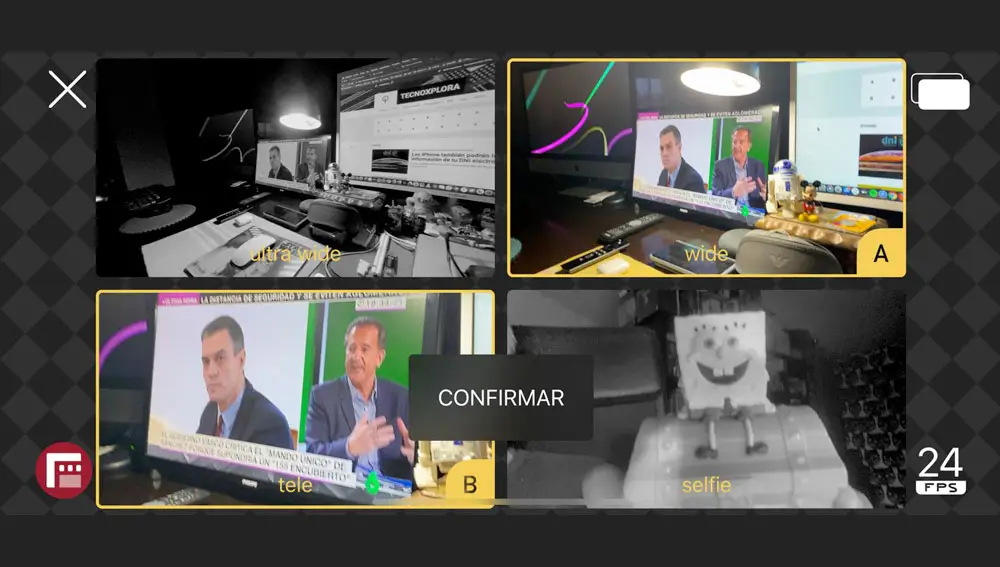
Los fotogramas aparecerán en modo blanco y negro por lo que debéis seleccionar las fuentes que se van a grabar: sabréis que las habéis seleccionado porque se pondrán en color. Pulsad sobre las que vais a capturar, con un máximo de dos, y cuando estéis de acuerdo pulsáis en el botón de 'Confirmar'. En ese momento pasaréis a una especie de previsualización y toca decidir otro parámetro importantísimo: cómo queremos que se grabe el vídeo, si en split-screen, en modo PiP (picture in picture), es decir, pantalla sobre pantalla, o de manera independiente para obtener dos archivos de vídeo diferentes. Recordad también escoger la tasa de frames por segundo entre 24, 25 y 30. Y listo.
Con todo lo anterior ya configurado, solo nos resta pulsar en el botón de grabación y capturar lo que queramos. Decir que aunque las cámaras del iPhone permitan alcanzar resoluciones 4K, esta aplicación solo acepta un máximo de 1080p, es decir, FullHD. Y, como antes os comentábamos, no todos los iPhone son compatibles y la lista se reduce a la de los Phone 11 Pro Max, 11 Pro, 11, XS Max, XS y XR.
Publicidad





